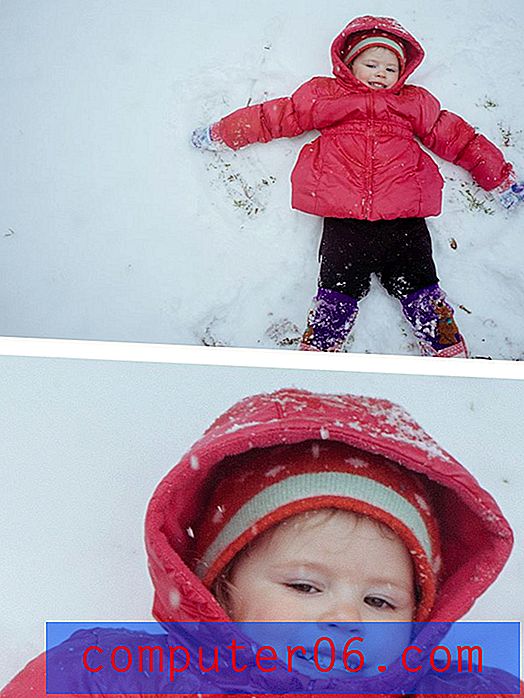Word 2013에서 큰 페이지 번호를 사용하는 방법
Word 2013에서 페이지 번호를 추가하는 방법을 이미 알고 있을지 모르지만 해당 페이지 번호에 익숙하지 않은 일부 옵션과 다른 형식을 사용하려는 경우가 있습니다. 운 좋게 Word 2013에는 몇 가지 추가 페이지 번호 매기기 옵션이 있으며이 옵션 중 하나를 사용하면 매우 큰 페이지 번호를 사용할 수 있습니다.
아래의 가이드는 문서에 페이지 번호를 추가하는 과정을 안내하지만 과거에 사용했던 페이지 번호 매기기 옵션 중 하나를 사용하는 대신 페이지 번호 매기기 형식을 사용합니다. 페이지 번호 메뉴의 약간 다른 부분.
Word 2013에서 페이지 번호를 크게 만드는 방법
이 기사의 단계는 문서에 페이지 번호를 평소보다 더 큰 방법으로 삽입하는 방법을 보여줍니다.
1 단계 : Word 2013에서 문서를 엽니 다.
2 단계 : 창의 맨 위에있는 삽입 탭을 클릭하십시오.

3 단계 : 리본의 머리글 및 바닥 글 섹션에서 페이지 번호 단추를 클릭하십시오.
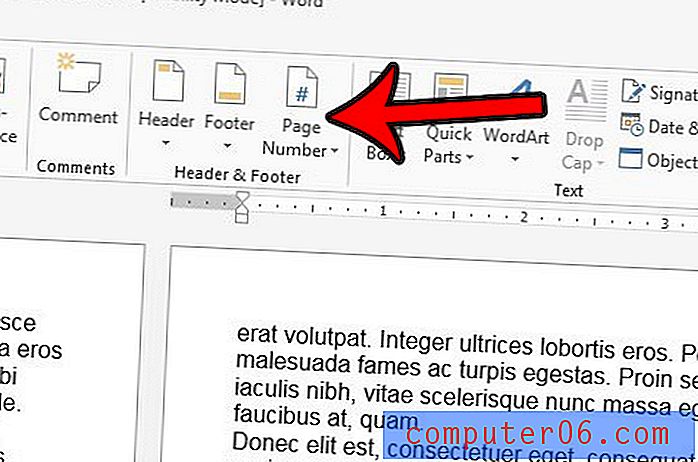
4 단계 : 페이지 번호를 표시 할 위치를 선택한 다음 원하는 큰 페이지 번호를 찾을 때까지 옵션 목록을 아래로 스크롤하십시오. 아래 이미지 예에서, 페이지 하단에 추가 될 Large 2 라는 페이지 번호 매기기 옵션을 선택하고 있습니다. 각 위치에 대해 모든 페이지 번호 매기기 옵션을 사용할 수있는 것은 아닙니다.
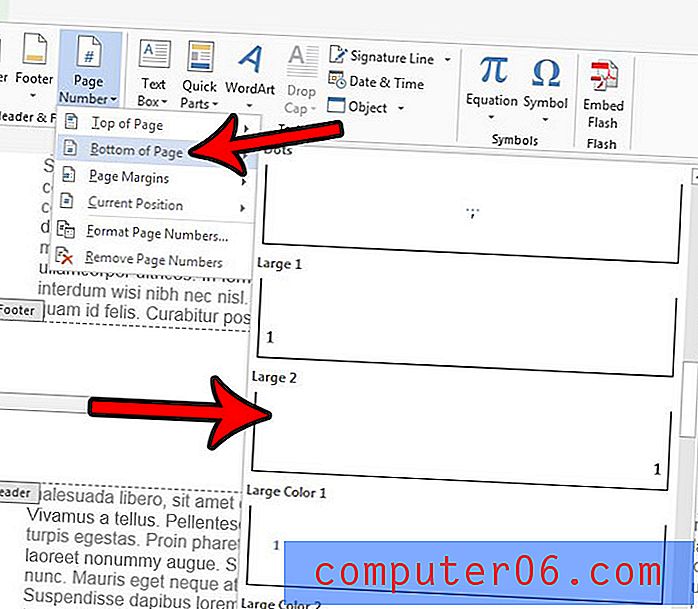
이 모양이 마음에 들면 완료됩니다. 그러나 원하는 경우이 번호로도 소량의 서식을 지정할 수 있습니다.
먼저 마우스를 사용하여 페이지 중 하나에서 페이지 번호를 선택하십시오.
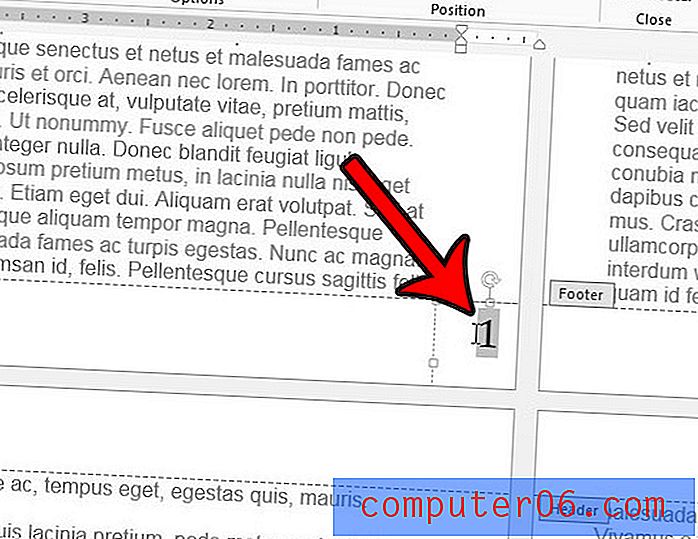
둘째, 창의 맨 위에있는 홈 탭을 클릭하십시오.
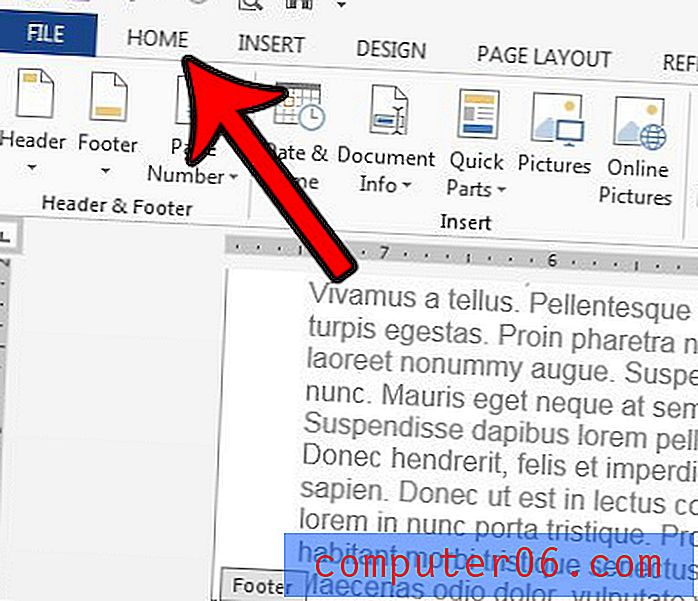
그런 다음 글꼴 옵션을 사용하여 크기, 색상, 글꼴 유형 또는 다른 옵션을 조정하여 원하는대로 페이지 번호를 형식화 할 수 있습니다. 예를 들어, 아래 이미지에서 Arial 글꼴로 페이지 번호를 파란색으로 36pt로 만들었습니다.
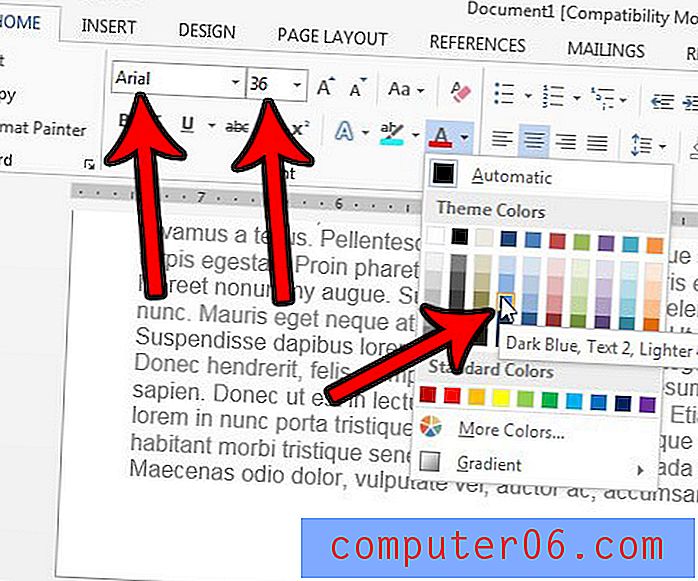
첫 페이지에 숫자가 없도록 문서의 페이지 번호를 변경 하시겠습니까? 제목 페이지에 페이지 번호를 원하지 않으면 Word 2013의 두 번째 페이지부터 번호 매기기를 시작하는 방법에 대해 알아보십시오.